ActiveReports 是一款专注于 .NET 和 .NET Core 平台的报表控件。通过拖拽式报表设计器,可以快速地设计 Excel表格、Word文档、图表、数据过滤、数据钻取、精准套打等类型报表,全面满足 WinForm、ASP.NET、ASP.NET MVC、WPF 平台中各种报表的开发需要。同时,通过丰富的 API 可以灵活的实现报表创建、加载和运行时的个性化自定义需求。
JSON数据是一种轻量级的数据交换格式,它简洁清晰的层次结构使它成为理想的数据交换语言。ActiveReports 支持JSON数据源,下面我们就来介绍如何使用JSON数据源:
JSON 数据源类型支持三种类型:
- 内嵌: 表示会将独取 JSON 文件的所有字串嵌入到报表内,这种情况只适用于数据是静态的。设置 是否内嵌 为是,设置内嵌内容 , 点击从文件加载,并选择可用的 JSON 数据文件或者直接输入 JSON 字串即可。
- 外部文件或URI: 指加载外部路径的 JSON 文件或 WebService 提供的 JSON URL(此类型目前只支持 Get 方法)◦ 连接 JSON WebService ,可以直接将 JSON WebService 的URL 拷贝过去,如默认生成的链接格式: jsondoc=http://jsonplaceholder.typicode.com/comments/
连接本地 JSON 文件,点击在 外部文件或网址 字段, 点击 '浏览' 设置可用的 JSON 文件。也可以编辑自动生成的连接字符串。如:jsondoc=ProductInfo.json - 表达式:即 JSON 数据源的URL不固定,而是根据客户信息或者其他Token 信息去动态拼接或过滤的,所以可以选择表达式去动态拼接JSON 字串。
添加外部文件或网址JSON数据源
1. 添加数据源
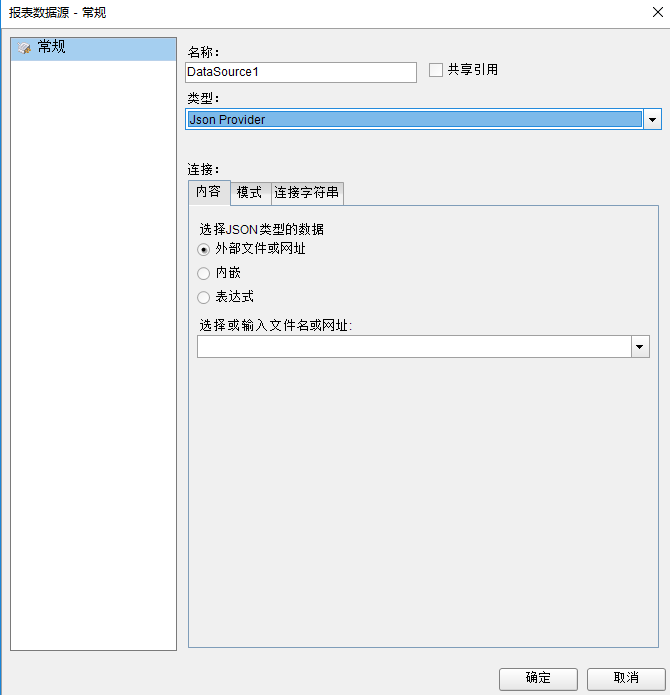
2. 输入外部文件或网址
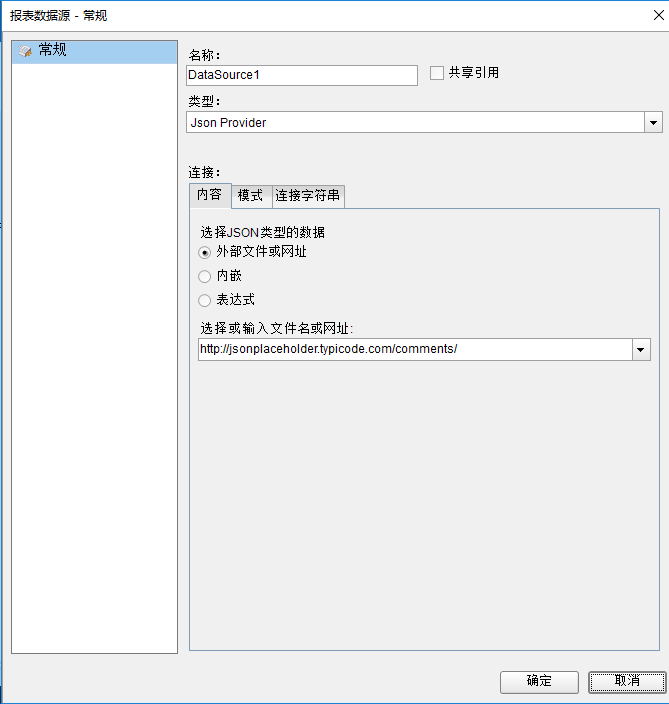
3. 添加数据集
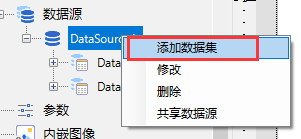
点击【可视化查询编辑器】,选择需要的节点后,会自动生成JSON Path 语句。
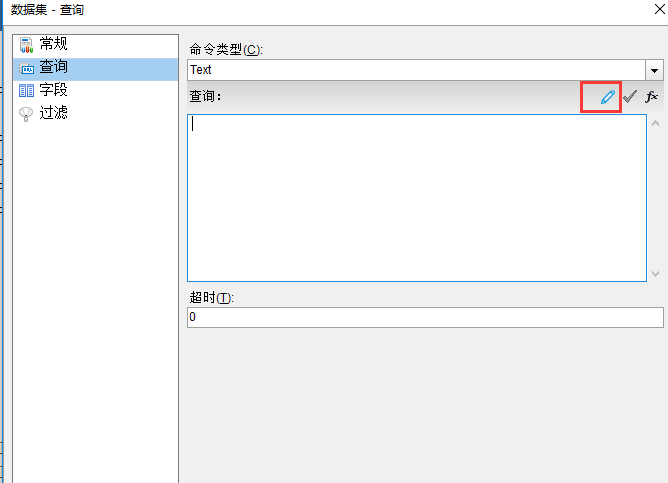
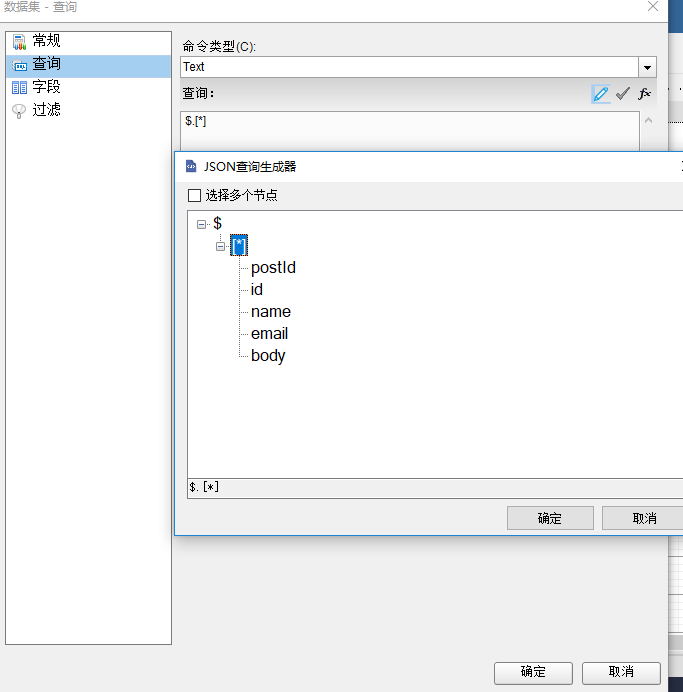
点击确定数据集即添加完成了。
添加表达式 JSON 数据源
在以上的步骤上,增加以下操作:
添加报表参数
1. 根据用户信息,动态配置数据源 URL。
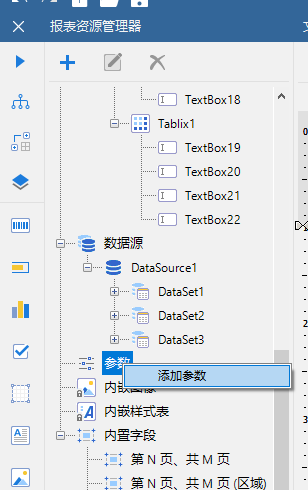
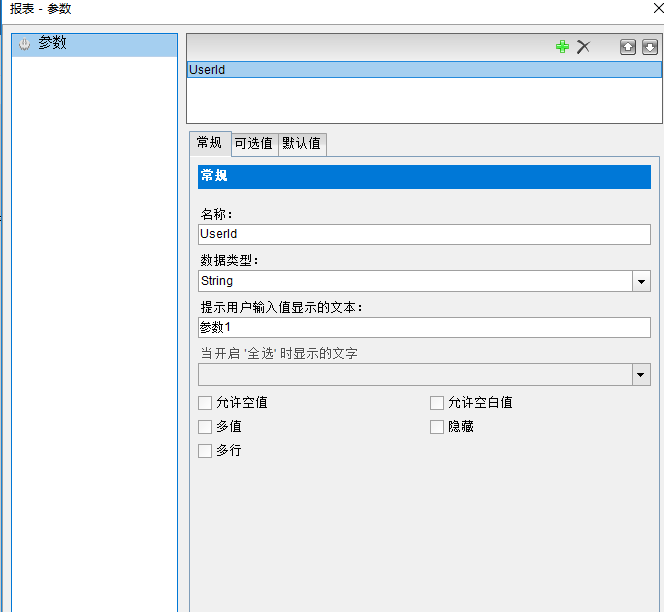
2. 设置数据源。
选择表达式后→输入以下内容:[@UserId]表示参数引用。
="jsondoc=http://jsonplaceholder.typicode.com/comments?id="+[@UserId]
或直接选择连接字符串后,输入以下字符:
="jsondoc=https://jsonplaceholder.typicode.com/posts?id="+Parameters!aaa.Value

点击确定,即可根据用户输入的UserId就可以完成数据过滤。
本文内容源自葡萄城





















 1229
1229











 被折叠的 条评论
为什么被折叠?
被折叠的 条评论
为什么被折叠?








